Manual de utilizare iCloud
- Bun venit!
-
- Introducere despre iCloud
- Prezentare generală a aplicațiilor și funcționalităților care utilizează iCloud
- Prezentare generală a icloud.com pentru conturile cu acces exclusiv pe web
- Despre spațiul de stocare iCloud
- Modul în care informațiile se mențin actualizate cu iCloud
- Partajarea și colaborarea cu iCloud
-
-
- Autentificarea și utilizarea serviciului iCloud.com
- Personalizarea și utilizarea dalelor din pagina de pornire
-
- Prezentare generală a Configurări iCloud pe iCloud.com
- Personalizarea aspectului
- Schimbarea pozei dvs.
- Primirea notificărilor pentru aplicații iCloud
- Restricționați afișarea numelui dvs. de către aplicații
- Verificarea planului iCloud
- Verificați online spațiul dvs. de stocare iCloud
- Gestionarea funcționalităților iCloud+
- Invitații Apple
-
- Prezentare generală a aplicației Contacte pe iCloud.com
- Vizualizarea contactelor
- Crearea sau editarea contactelor
- Crearea și gestionarea listelor
- Căutarea contactelor
- Ștergerea contactelor
- Restaurarea contactelor
- Importați, exportați și imprimați contacte
- Dacă nu puteți crea, importa, edita sau șterge contacte
-
- Adăugați un domeniu pe care îl dețineți
- Cumpărarea unui domeniu
- Adăugarea sau eliminarea persoanelor
- Transferarea adreselor domeniului de e‑mail personalizat
- Permiteți toate e‑mailurile primite
- Importarea e-mailurilor existente
- Crearea și ștergerea adreselor de e‑mail
- Încetarea utilizării unui domeniu
- Keynote
-
- Prezentare generală a aplicației Mail pe iCloud.com
-
- Scrierea și expedierea mesajelor e‑mail
- Salvarea și vizualizarea ciornelor de e‑mail
- Răspundeți la un mesaj e‑mail sau redirecționați‑l
- Primirea unui memento pentru a răspunde
- Adăugarea unui fișier atașat
- Crearea unei semnături de e‑mail
- Salvarea și găsirea adreselor de e‑mail
- Configurarea unui răspuns automat
- Utilizarea opțiunii Protejarea confidențialității în Mail
- Tipăriți un e‑mail
- Scurtături utilizând tastatura
- Numbers
- Pages
-
- Prezentare generală a Poze pe iCloud.com
- Vizualizarea pozelor și clipurilor video
- Răsfoiți poze sau clipuri video după dată
- Ascunderea pozelor și a clipurilor video
- Încărcarea și descărcarea pozelor
- Adăugarea sau editarea unui titlu, descrieri sau alte metadate
- Organizarea pozelor și clipurilor video
- Adăugarea pozelor și clipurilor video la Favorite
- Redați o diaporamă de poze
- Ștergerea și recuperarea pozelor și clipurilor video
- Recuperarea fișierelor și a informațiilor
- Utilizarea iCloud pe un dispozitiv cu Windows
- Obțineți ajutor suplimentar cu iCloud
- Legal notices and acknowledgements
- Copyright and trademarks

Crearea notițelor pe iCloud.com
Puteți să începeți o notiță nouă și să modificați formatul rândurilor sau cuvintelor. Notițele sunt afișate după data celei mai recente modificări, cea mai recentă notiță fiind în partea superioară a listei.
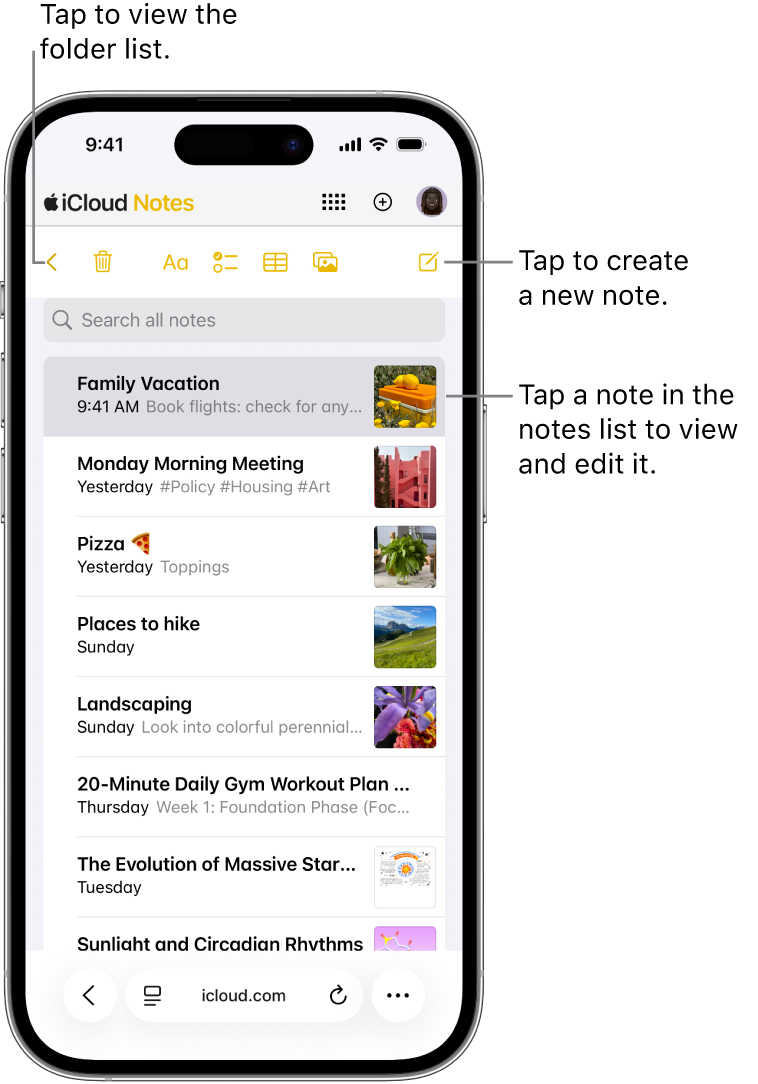
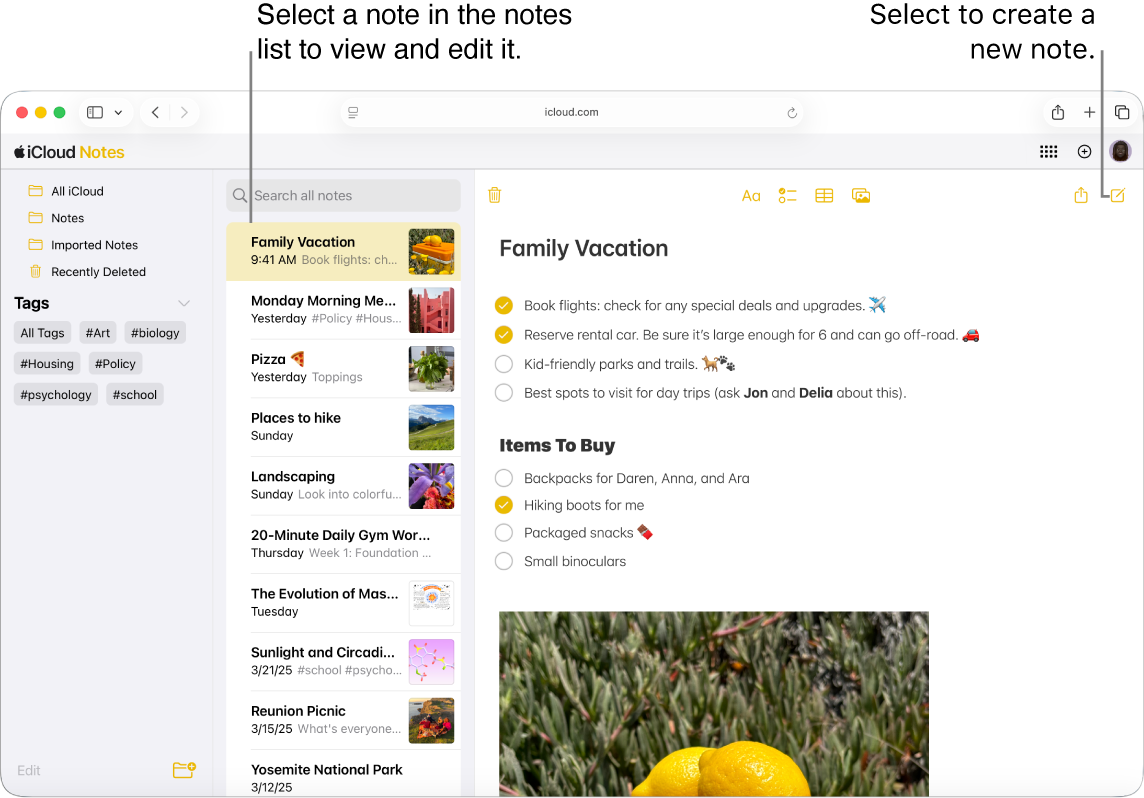
Notă: imaginile de mai sus arată aplicația Notițe de pe icloud.com pe un telefon și pe un computer. Aspectul poate varia ușor pe o tabletă.
Accesați icloud.com/notes, apoi autentificați-vă în Cont Apple (dacă este necesar).
Selectați
 din colțul din dreapta-sus al barei de instrumente din Notițe.
din colțul din dreapta-sus al barei de instrumente din Notițe. Dacă folosiți un telefon sau o tabletă și nu vedeți
 , asigurați-vă că lista de notițe este deschisă.
, asigurați-vă că lista de notițe este deschisă.Sfat: Pentru a crea o notiță de pe pagina principală icloud.com, selectați
 din colțul dalei Notițe. Pentru a crea o notiță nouă de oriunde pe icloud.com, selectați
din colțul dalei Notițe. Pentru a crea o notiță nouă de oriunde pe icloud.com, selectați  în bara de instrumente, apoi selectați Notiță.
în bara de instrumente, apoi selectați Notiță.Introduceți textul notiței.
Modificările sunt salvate automat și notița nouă apare în lista de notițe și este identificată prin primele câteva cuvinte din notiță.
Pentru a modifica formatarea liniilor sau cuvintelor dintr-o notiță, selectați textul pe care doriți să-l formatați, selectați
 din bara de instrumente Notițe, apoi alegeți formatul pe care doriți să-l aplicați.
din bara de instrumente Notițe, apoi alegeți formatul pe care doriți să-l aplicați.
După ce creați sau editați notițe pe icloud.com, modificările dvs. apar automat în aplicația Notițe pe dispozitivele dvs. pe care v-ați autentificat în același cont Apple.
Pentru a atașa articole la notițe, folosiți aplicația Notițe pe iPhone, iPad sau Mac. Apoi puteți vedea sau descărca respectivele atașamente în Notițe pe iCloud.com, cât timp sunteți autentificat la același Cont Apple.